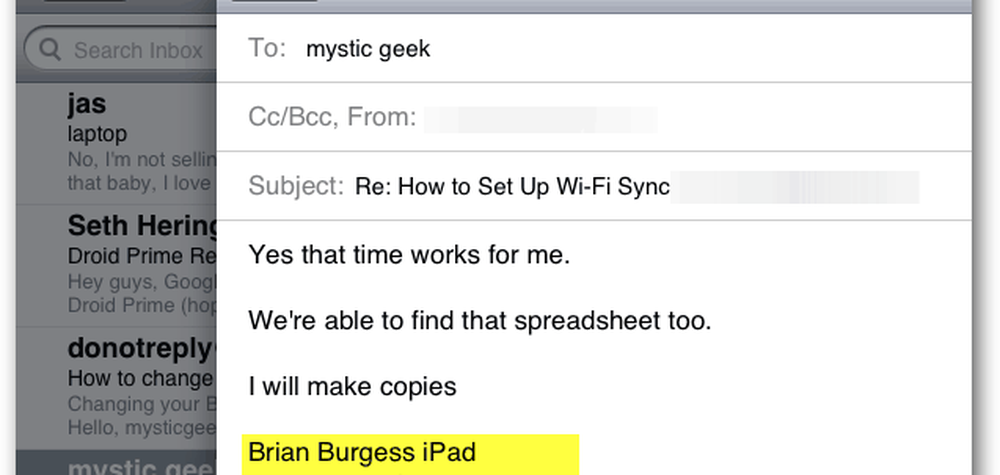Come modificare l'immagine di cartella predefinita in Esplora file di Windows 10

Cambia cartella predefinita Immagine Esplora risorse di Windows 10
Per prima cosa, apri File Explorer e fai clic con il pulsante destro del mouse sulla cartella in cui desideri modificare l'immagine predefinita e scegli Proprietà dal menu di scelta rapida. Quindi fare clic sulla scheda Personalizza e fare clic sul pulsante "Scegli file". Ad esempio, qui sto cambiando la foto predefinita per la cartella denominata "Immagini salvate".

Quindi cercare la posizione dell'immagine che si desidera utilizzare. Può provenire dalla stessa cartella o da qualsiasi altra posizione accessibile, compresa un'altra unità o spazio di archiviazione cloud come OneDrive o Dropbox. Fare clic su OK e dovresti vedere che l'immagine della cartella è cambiata. Se non lo vedi subito, aggiorna la cartella.

Un altro modo per farlo è usare un trucco che è stato in circolazione almeno dai giorni XP e precedenti. Questo trucco consente di impostare un'immagine specifica in una cartella da visualizzare come predefinita. Dove il metodo sopra ti consente di scegliere da qualsiasi posizione. Ora, dato che stai rinominando l'immagine, dovresti prima farne una copia nella stessa cartella e poi rinominarla.
Apri la cartella con l'immagine che desideri impostare come predefinita. Quindi rinominare l'immagine che si desidera come "folder.gif" e fare clic su "Sì" per la finestra di dialogo di conferma che viene visualizzata. Ora quando torni indietro, verrà visualizzata l'immagine che hai rinominato.

Tieni presente che se utilizzi il primo metodo sopra descritto in cui modifichi le proprietà della cartella, l'immagine scelta qui sostituirà qualsiasi cosa tu abbia impostato rinominandola in "folder.gif", quindi utilizza l'una o l'altra di conseguenza.